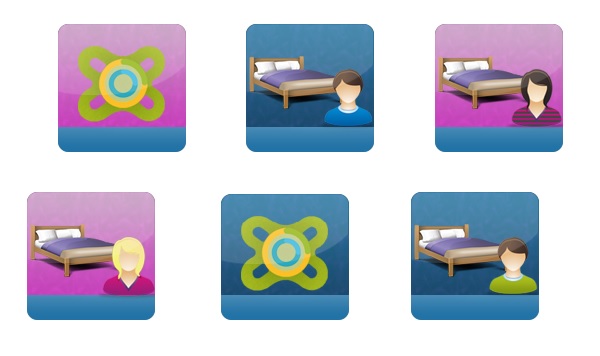Cela fait maintenant un peu plus de 8 mois que je vous propose, rejoins par d’excellents acolytes des icônes pour personnaliser nos box.
Nos box avec leurs modules, leurs fonctions sont personnalisées a l’extrême. J’ai eu via Twitter (@enr37) ou via MP sur le forum eedomus quelques demandes spécifiques, voir farfelues mais qui ne profitaient qu’à un faible nombre. Aujourd’hui, et dans la veine de personnalisation qui nous anime, je vous propose un tuto rapide pour ceux qui n’ont pas Photoshop et qui servira a 100% d’entre vous et ce gratuitement en 5 minutes : la personnalisation de nos chambres. En effet, il est plus intéressant de voir inscrit le nom du petit Jean-Robert ou de la petite Kevina plutôt que chb fils ou fille :p ! C’est parti ! Personnalisons !
Pré requis
Je vous ai d’abord préparé des icônes vierges. Les parents sont volontairement absents car
- il est difficile de faire entrer les 2 prénoms et
- il s’agit souvent de la notre. Bref, difficile de se tromper !
Vous pouvez les télécharger ici.
Ne connaissant pas bien Gimp, je suis tout de même allé le chercher car:
- il est gratuit
- une version portable (donc légère et sans installation existe)
- ses aficionados le décrivent d’une puissance similaire à Photoshop !
- il existe bien Paint mais Paint ne gère pas la transparence dont nous avons dans chaque coin 🙁
Enfin, vous aurez besoin de la police habituellement utilisée de façon à homogénéiser le tout. Cet esprit m’anime depuis le début car je trouve que des icônes prises un peu partout, même si elles sont parlantes, nuisent à la beauté de l’interface que vous pouvez donner à vos terminaux.
C’est parti !
Commençons par aller télécharger la police “bignoodle” que j’utilise. Cette police (Font en anglais) a l’avantage de pouvoir accepter les accents même en majuscule.
Une fois le zip de la police récupéré, dé-zippez le et réservez le sous le coude.Nous allons ensuite chercher où sont stockées nos polices. J’ai pour ma part Windows Seven, il est situé dans “c:/windows/fonts”. Je l’ouvre et glisse mes fichiers “bignoodle” dans ce dossier. Ce n’est qu’ensuite que nous pouvons lancer nos exécutables (ce qui reste valable avec Word ou Power Point si vous êtes intéressés).
Rendons nous ensuite sur l’excellent site de Framasoft à l’adresse suivante. Laissez un petite pièce au passage, il y a des bénévoles derrière qui se défoncent pour un logiciel qui se veut aussi complet que Photoshop ! Sinon vous pouvez tout de même le télécharger gratuitement.
Dé-zippez le de préférence sur “c:/ ” . Je l’ai personnellement dé-zippé sur le bureau. Une fois dans le dossier, lancez GIMPPortable.exe, c’est de toutes façons le seul exécutable à la racine de ce dossier.
Ouvrez GIMP
Pour ma part cela se présente sous cette forme:
Vérifions de suite si la police a bien été importée! Pour cela je choisi l’icone de lettre “A” et fait ensuite défiler jusqu’à trouver la-dite police
Glissons déposons maintenant notre icone et passons a la manip suivante :
1/ je vérifie bien que je suis avec l’outil d’écriture
2/ je tire mon cadre de 2/ à 3/
4/ il est marrant de voir que sous Photoshop, je suis en écriture 12 mais ici c’est vraisemblablement la taille 27 qu’il faut prendre
5/ veillez à bien prendre l’écriture blanche
6/ pour ceux qui ont de long prénom ou composé voici de quoi tricher. Rapetisser la taille va nuire une fois de plus à l’homogénéité. Personnellement j’utilise cet outil permettant de compresser l’espace entre les lettres et les lettres elles même. C’est transparent dans notre utilisation, le preuve personne ne me l’a remonté :p
The End
Il ne reste plus qu’a enregistrer. Attention sous GIMP il ne faut pas enregistrer sous mais exporter sous. Choisir donc “export as”, type de fichier image et choisir votre extension png. Voilà ! Vous n’avez plus qu’à uploader la chambre du petit Robert sous votre interface comme d’hab !
Have fun !